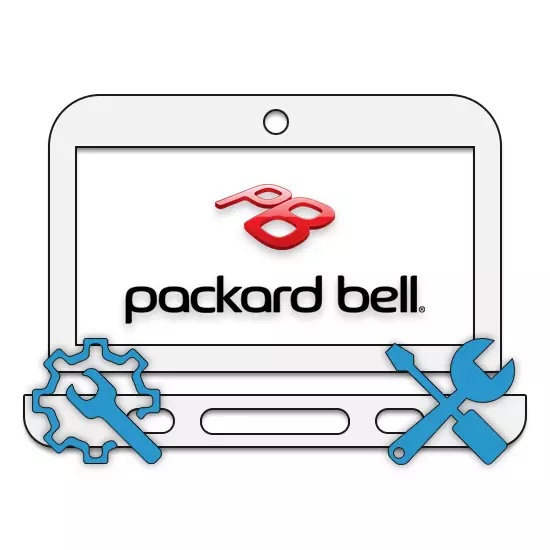
Šodien Packard Bell neizmanto tik plašu popularitāti kā citiem klēpjdatoru ražotājiem, bet tas neliedz viņu ražot patīkamas klēpjdatorus, izceļas pēc uzticamības. Jūs varat atvērt līdzīgu klēpjdatoru šādos norādījumus, kas norādīti neatkarīgi no modeļa.
Atvērt Packard Bell klēpjdators
Demontāžas procedūru var iedalīt trīs savstarpēji saistītos posmos. Katrs solis var kļūt par pēdējo, ja sasniegsiet mērķi.1. solis: apakšējais panelis
Atbalsta daļa no klēpjdatoru mājokļu ir vissvarīgākais saistībā ar izskatāmo procesu. Tas ir saistīts ar stiprinājuma skrūvju izvietošanu.
- Pirmkārt, izslēdziet klēpjdatoru, izmantojot sistēmas rīkus un atvienojiet strāvas adapteri.
- Pirms klēpjdatora pagrieziena noņemiet akumulatoru.

Šādā gadījumā akumulators neatšķiras no līdzīgiem komponentiem uz citām ierīcēm.
- Izmantojot skrūvgriezi, atskrūvējiet skrūves ap paneļa perimetru apakšējā virsmā.

Pirms paneļa noņemšanas nemēģiniet pilnībā noņemt skrūves.
- Uz redzamām mātesplates daļām, noņemiet RAM bāru. Lai to izdarītu, skava nelielas metāla aizbīdņi pretējā virzienā no RAM.
- Turklāt, jums vajadzētu atskrūvēt cietā diska stiprinājumus un izvilkt to ārā. Neaizmirstiet saglabāt skrūves tā, ka gadījumā, ja HDD montāža būtu droši fiksēta.
- Packard Bell klēpjdatori ļauj uzreiz instalēt divus cieto disku. Ja tas ir uzstādīts, noņemiet otro vidējo no pretējās puses.
- Apgabalā tuvāk akumulatora nodalījumam, atrodiet un noņemiet iebūvēto Wi-Fi adapteri.
- Blakus tam atskrūvējiet optisko diskdziņa skrūvi.

Piešķiršanas galīgajai noņemšanai būs jāpieliek mazliet pūles.
- Uz visu perimetru Lapplet, noņemiet galvenās skrūves, kas nostiprina augšējo un apakšējo vāku.
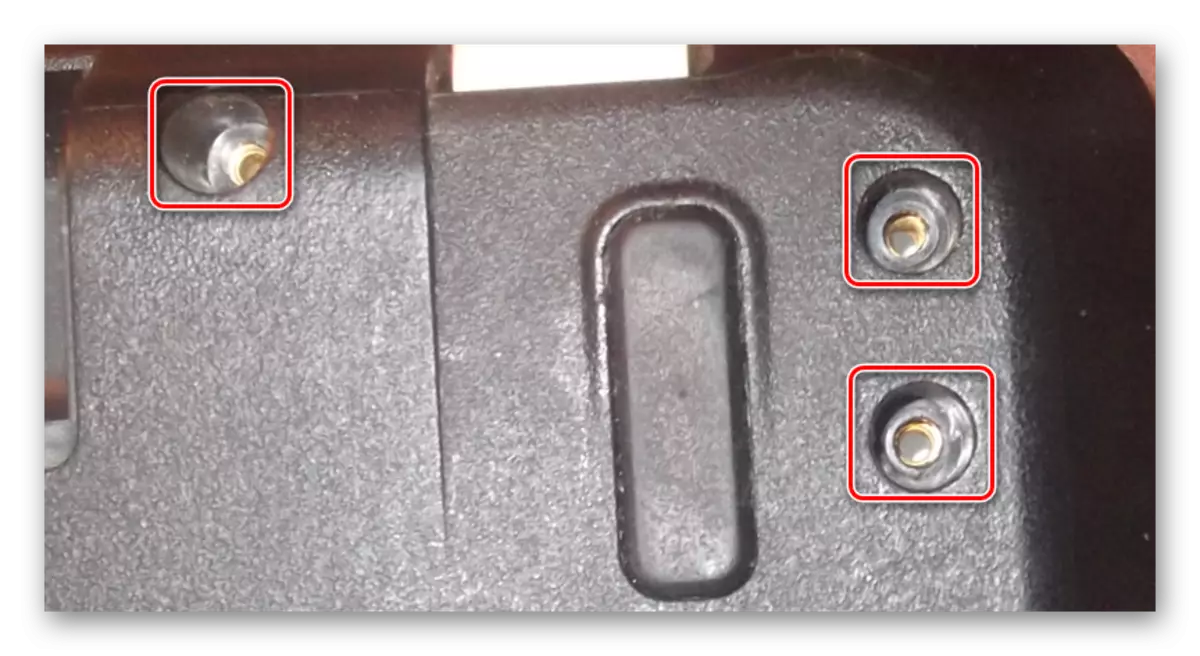
Īpaša uzmanība tiek pievērsta stiprinājumiem akumulatora nodalījuma zonā un disku. Šīs skrūves ir neuzkrītošas un var radīt grūtības.









Pēc manipulācijām aprakstīts, varat mainīt RAM vai cietā diska joslu.
2. solis: augšējais panelis
var būt nepieciešama Pēc izjaukšana, piemēram, lai aizstātu tastatūru. Sekojiet mūsu ieteikumus, lai nesabojātu plastmasas lietu par klēpjdators.
- Vienā no stūriem mājokļu rūpīgi slaucīt augšējo vāku. Lai to izdarītu, jūs varat izmantot nazi vai plakano skrūvgriezi.
- Vai pats ar visām pusēm klēpjdatoru un paceliet paneli. Šeit tas ir nepieciešams atslēgt cilpas ar piesardzību savieno komponentus abās daļās lietas.
- Atvienošana tastatūru un touchpad, izņemiet vadu no strāvas vadības paneļa un vadus no skaļruņiem.
- Šajā gadījumā, tastatūra ir iebūvēts augšējā vāka, un tāpēc būs nepieciešams veikt daudz pūļu, lai aizstātu to. Mēs neuzskatām šo procedūru saskaņā ar šīs instrukcijas.
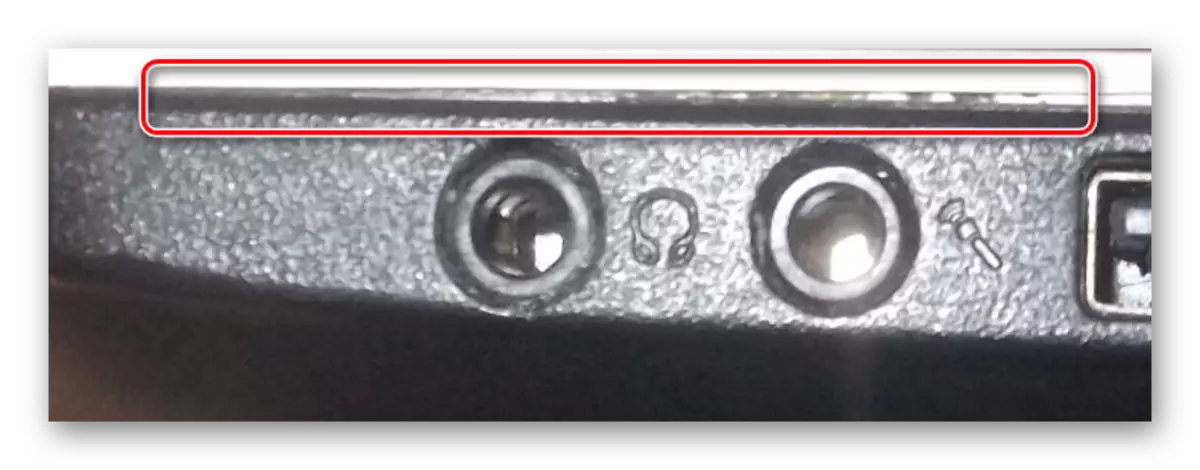



Vienīgā diezgan taustāms sarežģītība ir procedūra atvienojot cilpas.
Step 3: Motherboard
Pēdējais posms izjaukšana, kā jūs varētu pamanīt, ir iegūt mātesplati. Tas jo īpaši, ja jums ir nepieciešams, lai iegūtu piekļuvi CPU un dzesēšanas sistēmu. Turklāt, bez tam, jums nebūs iespēja atslēgt iebūvēto strāvas adapteri vai ekrāna.
- Lai noņemtu maternitātes, atvienojiet jaunāko pieejamo cilpa no valdes ar skaņu savienotājiem un papildu USB pieslēgvietas.
- Pārbaudiet jūsu mātesplatē un dzēst visus ierobežojošos skrūves.
- No pusē optisko disku, mēs uzmanīgi izvelciet mātesplatē, tajā pašā laikā nedaudz paaugstinot to virs lietā. Spēcīgs spiediens nedrīkst piemērot, jo atlikušie kontakti var ciest tādēļ.
- Otrā pusē, izslēdziet plašu cilpu savieno mātesplatē un matricu.
- Papildus kabeli no ekrāna, izslēdziet vadu no iebūvēto barošanas bloks.
- Ja jums ir nepieciešams, lai novērstu un izjaukt matrica, varat viens no mūsu norādījumiem.





Lasīt vairāk: Kā nomainīt matricu uz klēpjdatoru
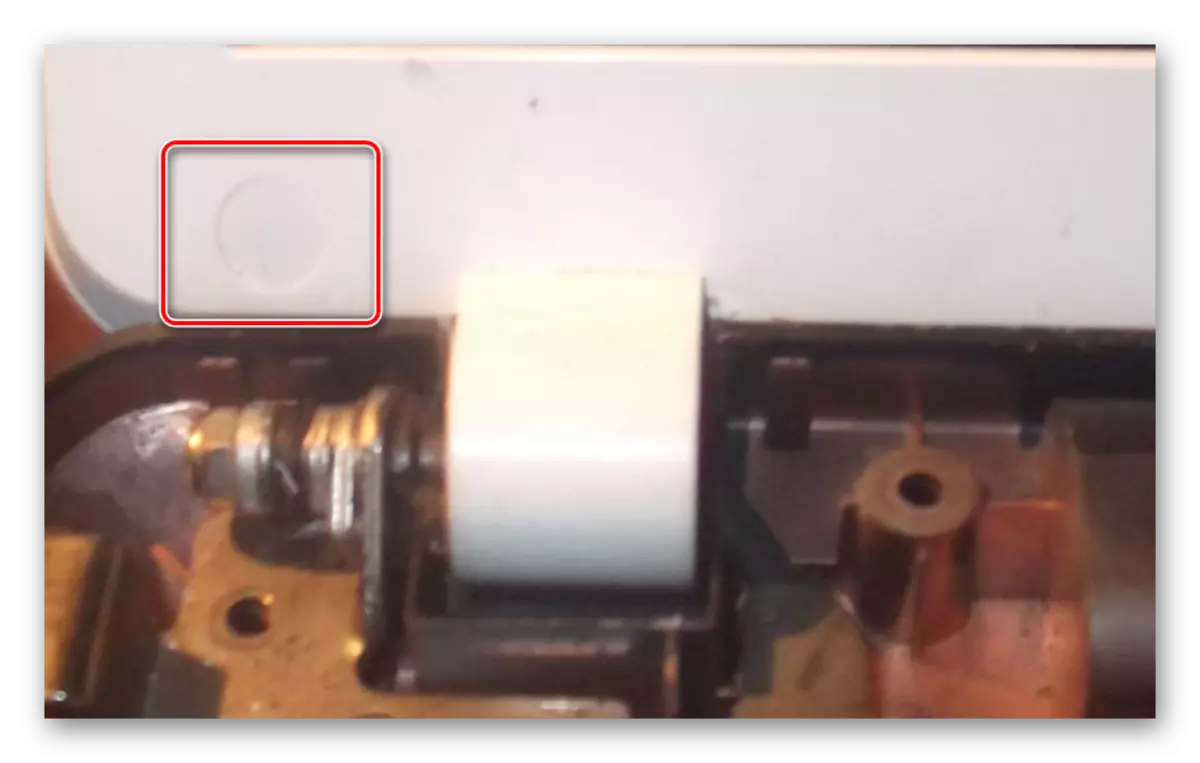
Pēc darbības darbību, ir izdarīts, klēpjdators būs pilnīgi izjauktas un gatavs, piemēram, lai aizstātu procesors vai rūpīgu tīrīšanu. Jūs varat savākt to pašu rokasgrāmatai apgrieztā secībā.
Skatieties arī: Kā nomainīt procesoru uz klēpjdatoru
Secinājums
Mēs ceram, ka sniegtā informācija palīdzēja jums ar izpratni par klēpjdators ierīci no Packard Bell. Gadījumā, ja papildu jautājumi par šo procesu, jūs varat sazināties ar mums komentārus.
